Buna ziua prieteni! Știi cum să se deplaseze în jos interfața cu utilizatorul Firefox (butoane, tab-uri, semne de carte, panouri, bare de instrumente și meniuri). Desigur, nu toată lumea știe. Și aici este o simplă extensie UI de jos. puteți face acest lucru rapid și ușor.
Ați putea întreba, de ce ai nevoie de ea? Da, chiar și pentru a schimba pur și simplu browser-ul de design plictisitor. Aici puteți adăuga browser-ul comoditate. De exemplu, îmi place locația filele inferioare, care vă permite să salvați mișcările mouse-ului. Alți utilizatori pot fi alte motive pentru transferul de butoane și panouri. Și poate că le va găsi ceva util pentru tine la partea de jos a interfeței. Pe scurt, încercați să eliminați inutile deoarece extensia este foarte ușor.
Utilizarea de expansiune de jos UI
Pentru a începe, setați Bottom UI. Instalarea sa nu este diferită de a instala orice alt Firefox add-on. Obțineți extensia de aici.
Extinderea Bottom UI nu are nevoie de o repornire, și imediat după interfața browser-ul se mută în partea de jos a ferestrei. Aici este fereastra Firefox după pornirea extinderea UI de fund.
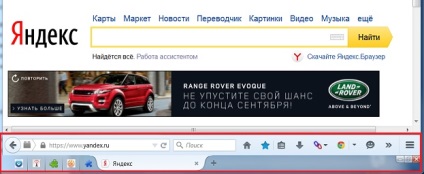
Întoarcerea butoanelor de comandă al ferestrei și bara de meniu
În mod implicit, extinderea UI de jos deplasează toate butoanele și panourile la partea de jos a ferestrei browser-ului. Dar, după mutare, s-ar putea găsi că ați mers butoane de control fereastră (a minimiza, maximiza, aproape) și bara de meniu lipsă. Fără aceste elemente, vedeți, utilizarea browser-ului implică unele inconveniente. Cu toate acestea, experiența nu este necesară, problema lipsei de butoane importante pot fi rezolvate cu ușurință cu ajutorul unor setări avansate. Acest lucru se face după cum urmează:
Pasul 1. Faceți clic pe „Open Menu“ (caseta de trei bare), este acum deja amplasat în colțul din dreapta jos și selectați pictograma „Add-ons“.
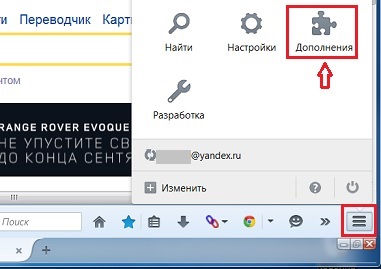
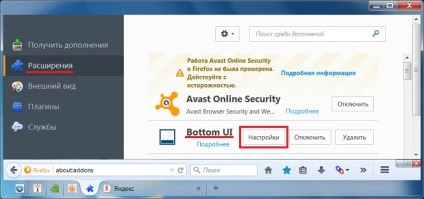
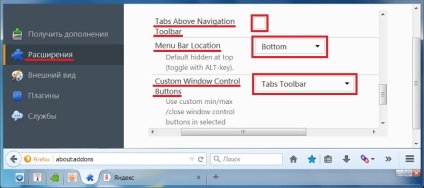
«Butoane personalizate Fereastra de control» buton vă permite să selectați locația butoanelor de control al ferestrei. Acestea pot fi în bara de tab-ul sau bara de instrumente.
Verificarea elementul «filele de mai sus de navigare Bara de instrumente», setați bara de tab-ul de mai sus panourile rămase. După îndepărtarea căpușa, bara de tab-ul va fi din nou în partea de jos a ferestrei browser-ului.
După cum puteți vedea, setarea de expansiune Bottom UI nu este mare lucru. Și aș vrea să termin acest lucru.
Cred că ați înțeles că extinderea UI de fund - destul de un instrument util. Oricum, știi cum să se deplaseze în jos interfața cu utilizatorul Firefox. Poate într-o zi va veni la îndemână. Vă mulțumesc pentru atenție. Până ne vom întâlni din nou în paginile Spectr-rv.ru blog.
De asemenea, vă recomandăm să citiți:
Lista de posturi legate de plugin furnizat pentru tine YARPP.